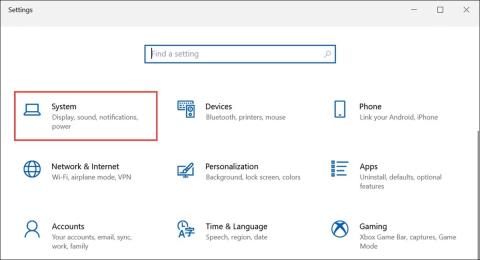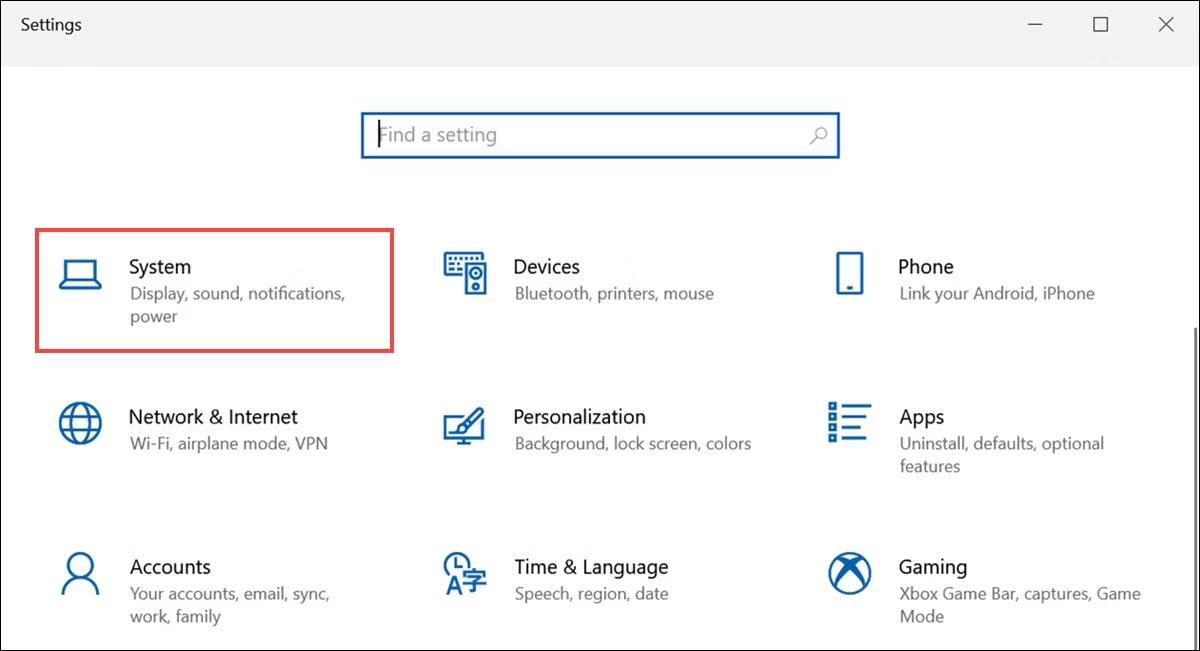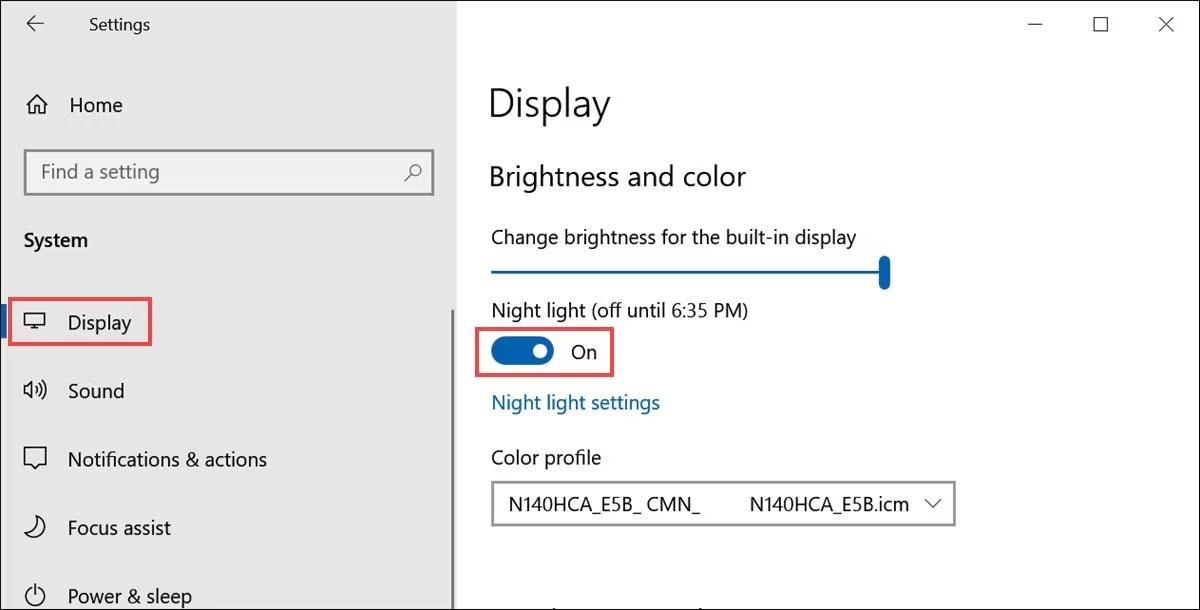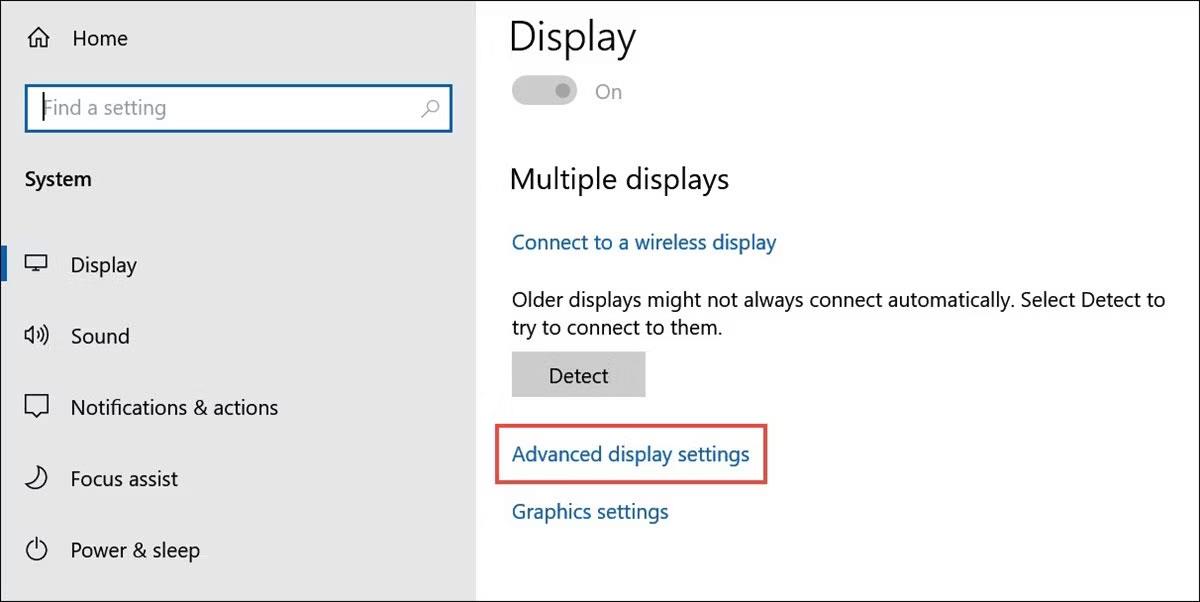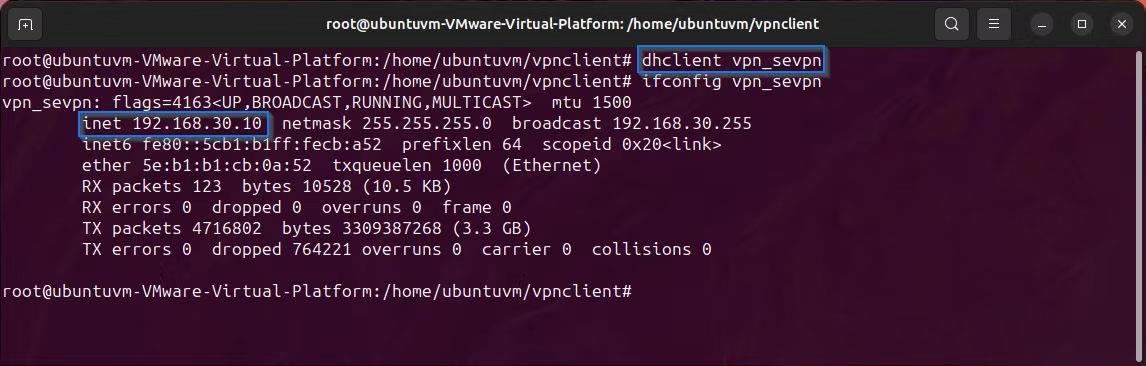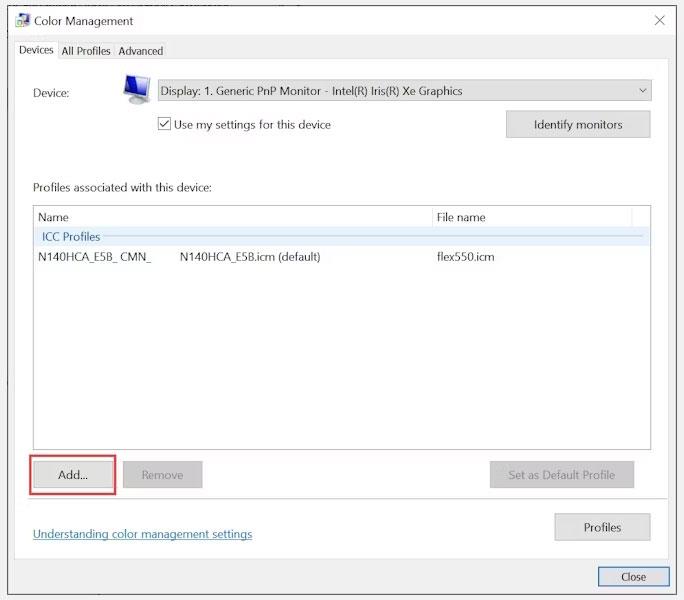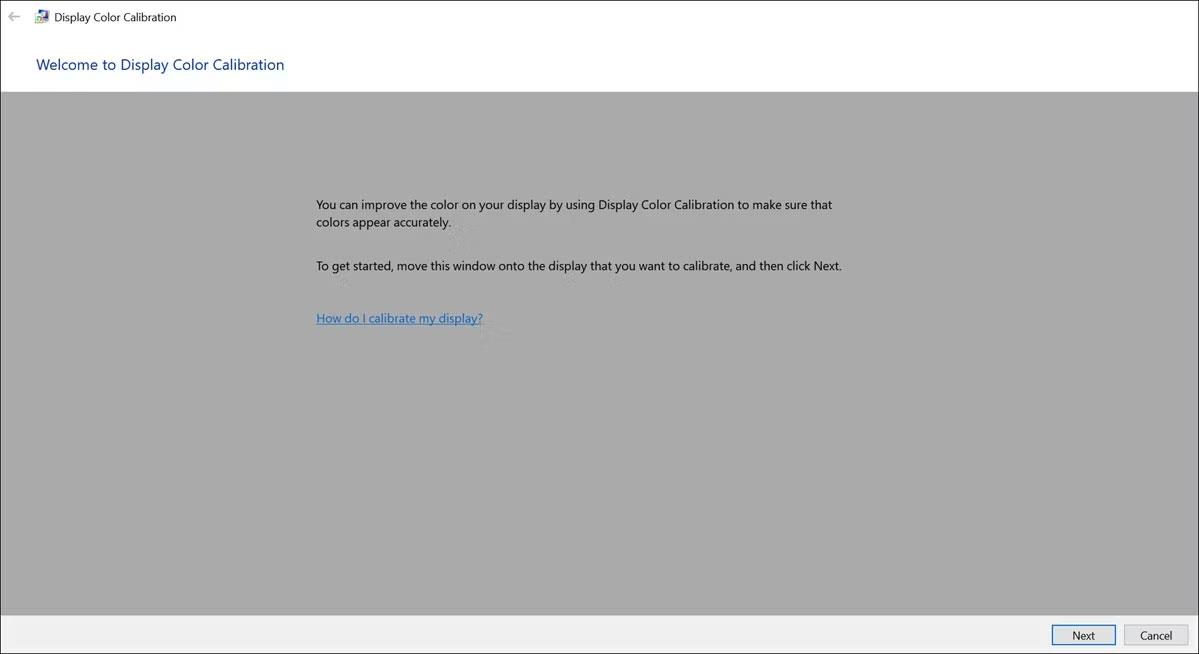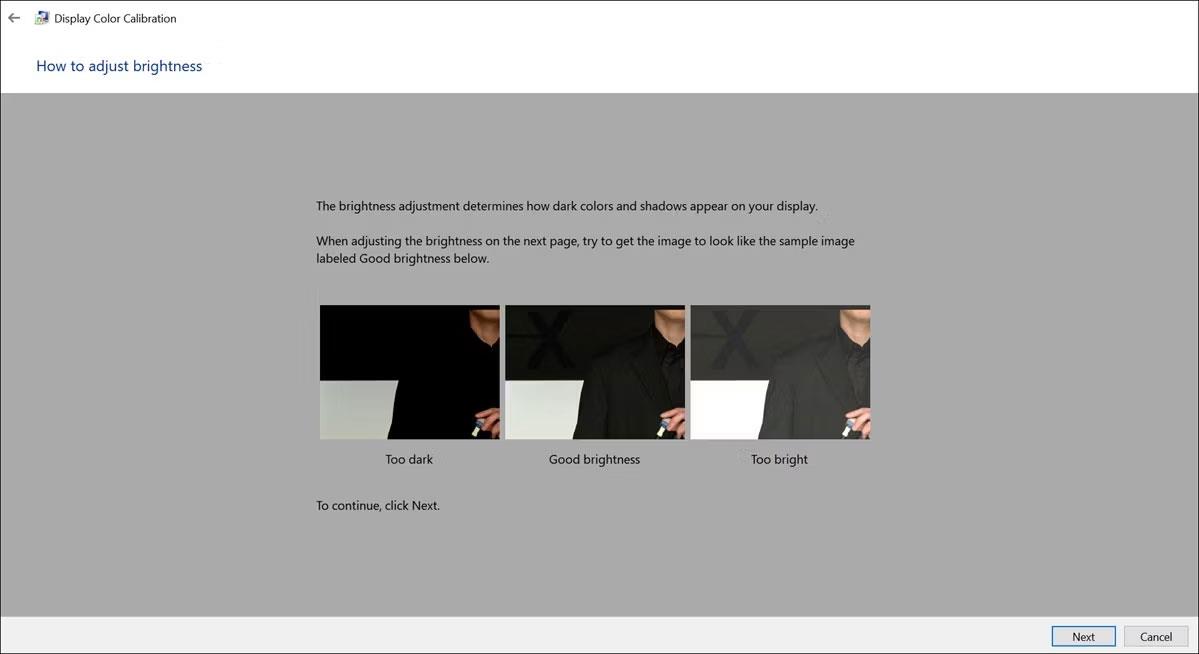Zu entdecken, dass der Bildschirm Ihres Laptops gelb ist, kann ziemlich ärgerlich sein. Dies beeinträchtigt nicht nur Ihr Arbeits- und Unterhaltungserlebnis, sondern Sie fragen sich auch, was diese unerwünschte Verfärbung verursachen könnte. Diese Farbänderung kann sowohl aufgrund von Hardware- als auch Softwareproblemen auf Ihrem System auftreten.
Um die Vergilbung Ihres Laptop-Bildschirms zu beheben, ist es wichtig, die häufigsten Ursachen dafür zu untersuchen und sich über die verschiedenen Lösungen zu informieren, die angewendet werden können.
Häufige Ursachen für gelbe Flecken auf Laptop-Bildschirmen
Bevor wir mit der Fehlerbehebung fortfahren, untersuchen wir zunächst die häufigsten Ursachen, die diese Farbanomalie verursachen können. Das Verständnis des potenziellen Schuldigen ist der Schlüssel zur effektiven Lösung des Problems.
1. Hardwareproblem
Einer der Hauptgründe für die Vergilbung des Bildschirms Ihres Laptops könnten Hardwareprobleme sein. Wenn die Displaykomponenten oder Displaykabel fehlerhaft oder beschädigt sind, können sie die Farbdarstellung beeinträchtigen und zu Verfärbungsproblemen führen.
2. Installieren Sie die Software
Manchmal sind es die Softwareeinstellungen auf Ihrem Laptop, die den gelben Fleck verursachen. Möglicherweise haben Sie beispielsweise die Nachtlichtfunktion aktiviert , mit der Sie die Farbtemperatur Ihres Bildschirms anpassen können, um die Belastung durch blaues Licht zu reduzieren, aber auch unbeabsichtigt einen Gelbstich verursacht.
3. Problem mit dem Grafiktreiber
Der Grafiktreiber eines Laptops spielt eine Schlüsselrolle bei der Darstellung von Farben auf dem Bildschirm. Veraltete oder beschädigte Grafiktreiber können zu Anzeigeproblemen führen, einschließlich des störenden Gelbstichs, den Sie sehen.
4. Farbkonfiguration
Farbprofile bestimmen, wie Ihr Laptop Farben interpretiert und anzeigt. Falsche Farbprofile können die Farben verfälschen und zu einer gelblichen Anzeige führen.
5. Kalibrieren Sie den Bildschirm
Wenn die Displaykalibrierung Ihres Laptops falsch konfiguriert ist, kann dies die Farbgenauigkeit beeinträchtigen und zu einem Gelbstich führen. Durch die Kalibrierung wird sichergestellt, dass die auf dem Bildschirm angezeigten Farben den Industriestandards entsprechen.
So beheben Sie den gelben Laptop-Bildschirmfehler unter Windows
Nachdem Sie nun die Ursache kennen, ist es an der Zeit, sich über die Lösungen zu informieren.
1. Hardwareprobleme beheben (Bildschirmfehler, Displaykabelfehler)
Führen Sie zunächst eine gründliche physische Inspektion Ihres Laptop-Bildschirms durch. Suchen Sie nach Rissen, Beschädigungen oder sichtbaren Anomalien auf der Bildschirmoberfläche. Eine physische Beschädigung des Bildschirms kann zu Farbanomalien, einschließlich eines Gelbstichs, führen.
Wenn Sie einen physischen Schaden bemerken, z. B. einen gesprungenen oder beschädigten Bildschirm, wenden Sie sich am besten an einen professionellen Techniker oder den Hersteller Ihres Laptops, um den Bildschirm austauschen zu lassen.
Wenn kein sichtbarer Bildschirmschaden vorliegt, achten Sie auf das Displaykabel. Stellen Sie sicher, dass es fest mit dem Bildschirm und der Hauptplatine des Laptops verbunden ist. Ein lockeres oder beschädigtes Displaykabel kann zu Anzeigeproblemen, einschließlich Farbinstabilität, führen. Bringen Sie das Kabel vorsichtig wieder an, um eine sichere Verbindung zu gewährleisten.
2. Schalten Sie das Nachtlicht aus
Wenn Sie einen Gelbstich auf dem Bildschirm Ihres Laptops bemerken und vermuten, dass eine Softwareeinstellung dafür verantwortlich sein könnte, zeigt Ihnen diese Methode, wie Sie die Nachtlichtfunktion ausschalten. Mit dieser Funktion kann die Farbtemperatur des Bildschirms angepasst werden. Wenn Sie sie ausschalten, können Sie die normalen Farben wiederherstellen.
So geht's:
1. Klicken Sie auf die Windows-Startschaltfläche.
2. Wählen Sie das Einstellungssymbol (Zahnradform), um die Windows-Einstellungen zu starten .
3. Klicken Sie im Fenster „Windows-Einstellungen“ auf die Kategorie „System“ .
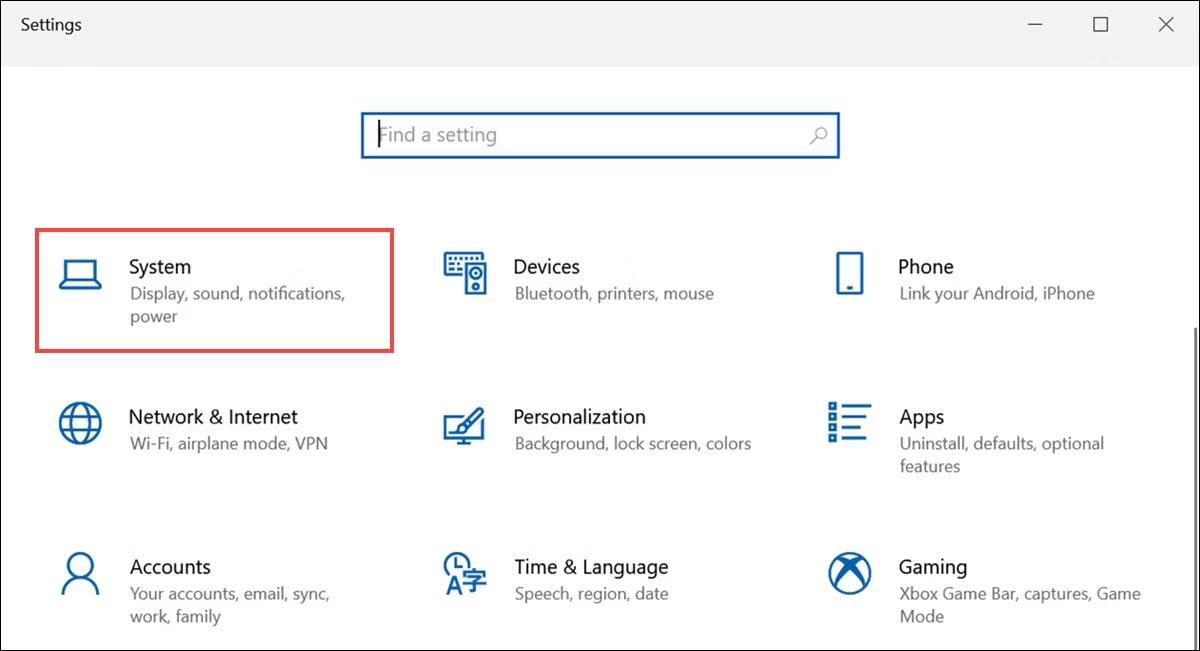
Die Systemeinstellungen von Windows 10 werden im Fenster „Einstellungen“ hervorgehoben
4. Wechseln Sie in der linken Seitenleiste zur Registerkarte „Anzeige“ , falls Sie dies noch nicht getan haben, um auf die anzeigebezogenen Einstellungen zuzugreifen.
5. Suchen Sie in den Anzeigeeinstellungen nach der Funktion „Nachtlicht“ und stellen Sie den Schalter auf „Aus“. Durch diese Aktion wird die Nachtlichtfunktion ausgeschaltet und Ihr Display auf die Standardfarbtemperatureinstellungen zurückgesetzt.
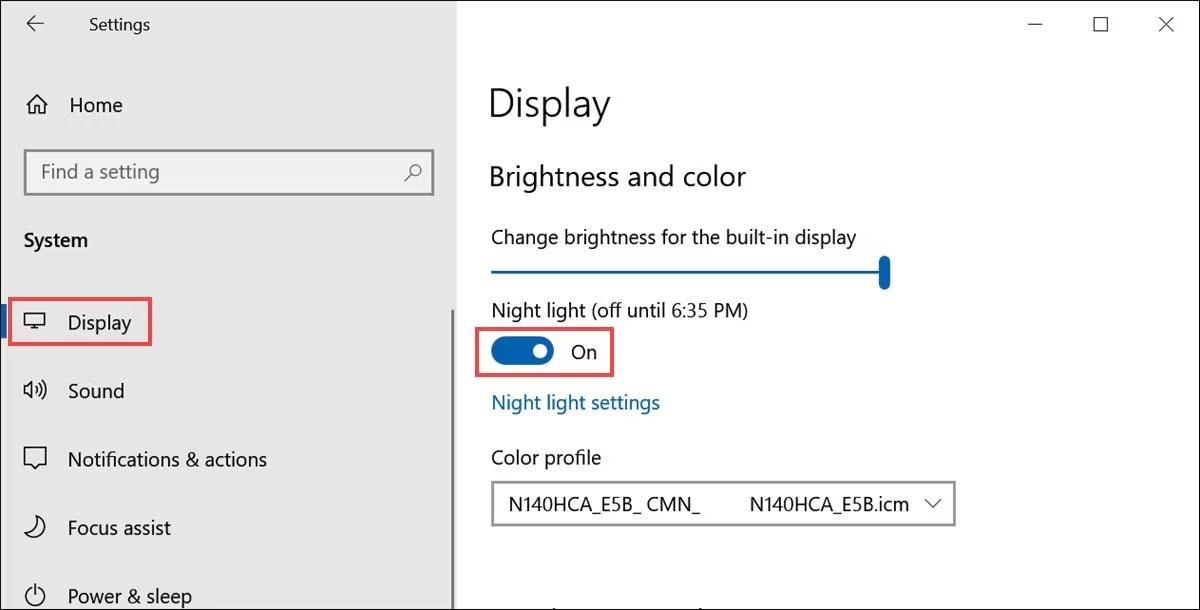
Schaltfläche „Nachtlicht“ in den Windows-Anzeigeeinstellungen
Überprüfen Sie bei deaktivierter Nachtlichtfunktion, ob das Problem mit dem Gelbstich weiterhin besteht. Wenn das Problem behoben ist, haben Sie die Ursache erfolgreich identifiziert und behoben.
3. Grafiktreiber aktualisieren
Veraltete oder beschädigte Grafiktreiber können zu ungleichmäßigen Farben, einschließlich einer Gelbfärbung des Bildschirms, führen. Diese Methode führt Sie durch den Prozess der Aktualisierung Ihres Grafiktreibers, um eine optimale Farbwiedergabe sicherzustellen.
Sobald die Treiberaktualisierung abgeschlossen ist, starten Sie Ihren Laptop neu und prüfen Sie, ob das Problem mit dem Gelbstich behoben ist. Durch die Aktualisierung Ihres Grafiktreibers können häufig farbbezogene Probleme behoben werden.
4. Neues Farbprofil hinzufügen
Ungenaue Farbprofile können die auf dem Bildschirm Ihres Laptops angezeigten Farben verzerren und zu einem Problem mit dem gelben Bildschirm führen.
So fügen Sie ein neues Farbprofil hinzu oder ändern ein vorhandenes Farbprofil, um eine genaue Farbdarstellung zu erreichen:
1. Zum Hinzufügen benötigen Sie ein Farbprofil. Es kann von offiziellen Quellen wie Adobe heruntergeladen werden . Laden Sie das ICC-Profil herunter und extrahieren Sie es.
2. Starten Sie die Windows-Einstellungen und wechseln Sie zur Kategorie „System“ .
3. Klicken Sie links auf „Anzeige“ , um auf die anzeigebezogenen Einstellungen zuzugreifen.
4. Scrollen Sie in den Anzeigeeinstellungen nach unten, um Erweiterte Anzeigeeinstellungen zu finden und darauf zu klicken .
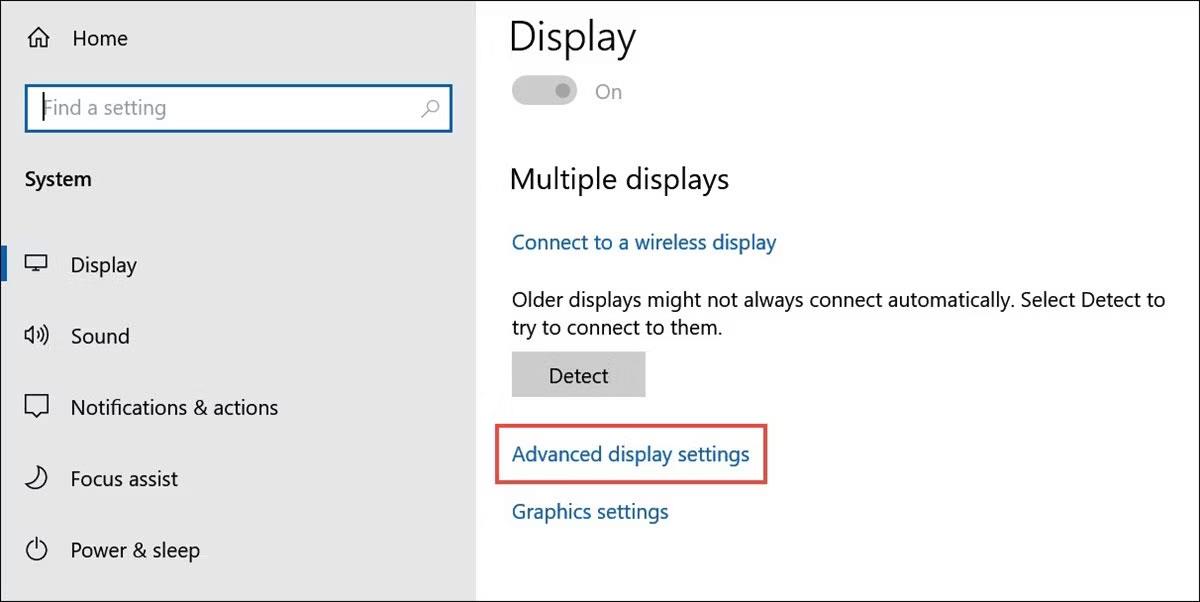
Erweiterte Anzeigeeinstellungen in den Anzeigeeinstellungen von Windows 10
5. Wählen Sie im Fenster „Erweiterte Anzeigeeinstellungen“ die Eigenschaften des Anzeigeadapters für die Eigenschaft „Anzeige 1“ aus .

Eigenschaften des Anzeigeadapters für die Option „Anzeige 1“ in den erweiterten Anzeigeeinstellungen
6. Wechseln Sie im Eigenschaftenfenster zur Registerkarte Farbmanagement und wählen Sie die Option Farbmanagement aus .
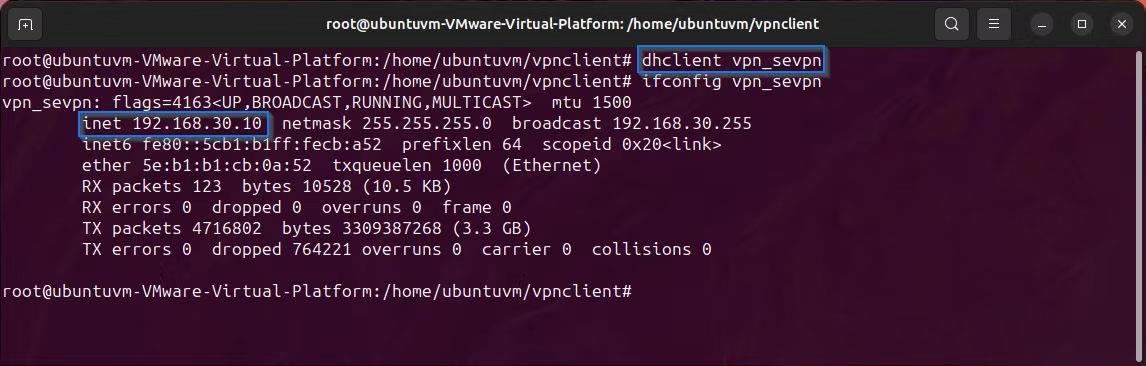
Option „Farbmanagement“ in den Anzeigeeigenschaften
7. Klicken Sie auf die Schaltfläche „Hinzufügen“ , um ein neues Farbprofil hinzuzufügen.
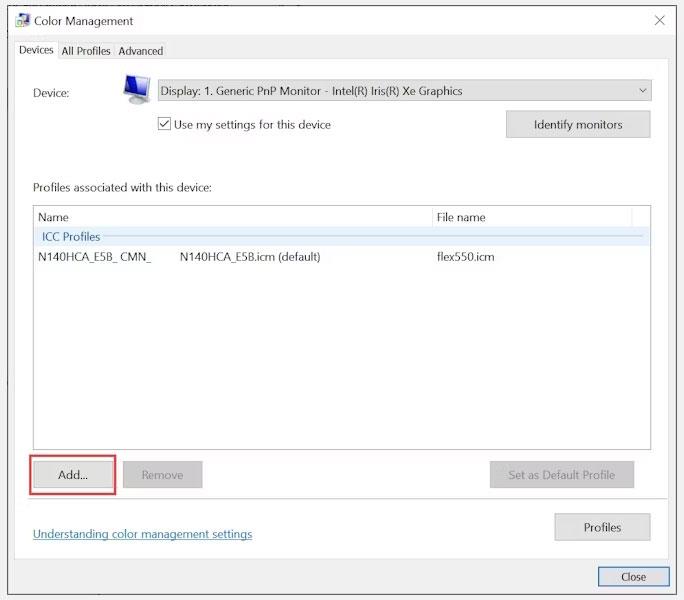
Klicken Sie auf die Schaltfläche „Hinzufügen“, um ein neues Farbprofil hinzuzufügen
8. Klicken Sie anschließend auf die Schaltfläche „Durchsuchen“ und wählen Sie eines der ICC-Profile aus, die Sie heruntergeladen haben und von denen Sie glauben, dass sie das Problem mit dem gelben Bildschirm lösen werden.

Durchsuchen Sie Farbprofile und wählen Sie sie aus
9. Nachdem Sie ein Farbprofil hinzugefügt haben, wählen Sie dieses Profil aus und klicken Sie auf die Schaltfläche „Als Standardprofil festlegen“ .

Klicken Sie auf die Schaltfläche „Als Standardprofil festlegen“, um das neu hinzugefügte Profil als Standard festzulegen
10. Überprüfen Sie, ob das Problem mit dem gelben Bildschirm behoben wurde. Wenn nicht, fügen Sie ein weiteres Profil hinzu und legen Sie es als Standard fest.
Das Hinzufügen eines neuen Farbprofils kann dabei helfen, die Darstellung der Farben auf dem Bildschirm Ihres Laptops anzupassen. Experimentieren Sie mit verschiedenen Profilen, bis Sie eines finden, das die Vergilbung verhindert.
5. Kalibrieren Sie die Anzeigefarbe
Durch die Monitorkalibrierung wird sichergestellt, dass die Farben auf dem Bildschirm Ihres Laptops genau dargestellt werden. Wenn das Problem mit dem gelben Bildschirm weiterhin besteht, führt Sie diese Methode durch die Schritte zur Kalibrierung Ihres Displays für optimale Farbgenauigkeit.
So geht's:
1. Geben Sie in der Windows-Suchleiste „Anzeigefarbe kalibrieren“ ein und klicken Sie auf das entsprechende Symbol, um es zu starten.
2. Maximieren Sie das Fenster auf Vollbild, wenn der gesamte Bildschirm gelb ist.
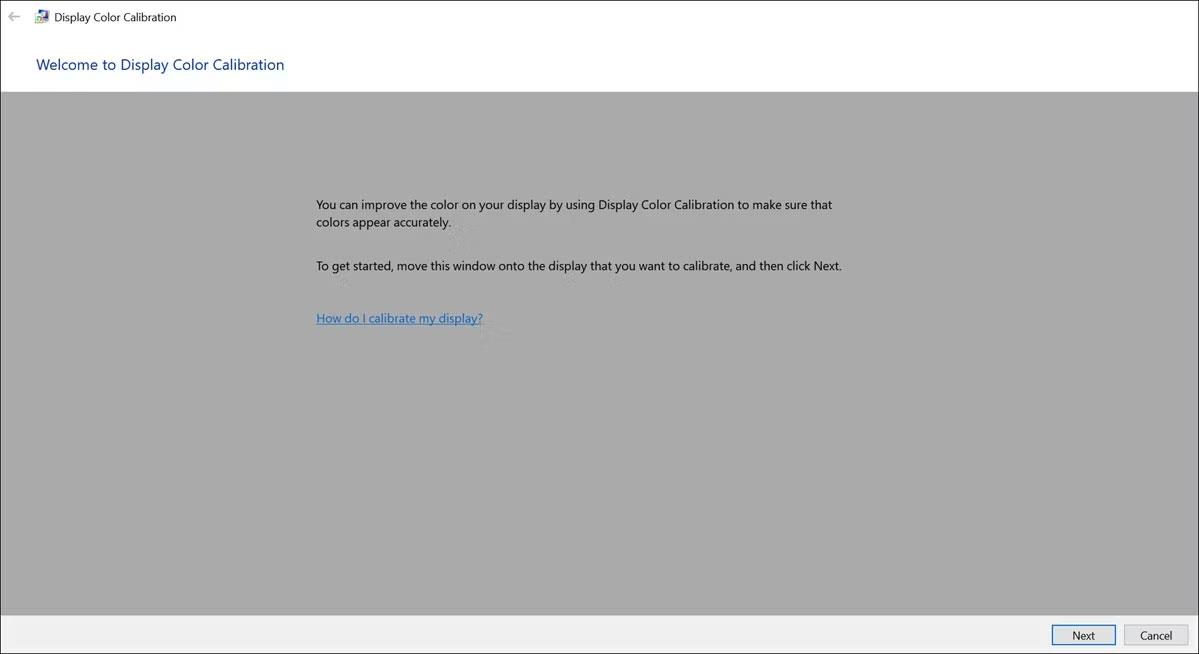
Der Begrüßungsbildschirm kalibriert die Anzeigefarbe
3. Befolgen Sie nun die Anweisungen, um den Gelbstich auf dem Bildschirm zu beheben.
4. Bewegen Sie den Schieberegler, um das Bildschirm-Gamma anzupassen, wenn dies das Problem verursacht.
Passen Sie das Gammafenster mit dem Schieberegler an, um den Gammawert festzulegen
5. Passen Sie als Nächstes die Helligkeit und den Kontrast nach Ihren Wünschen an.
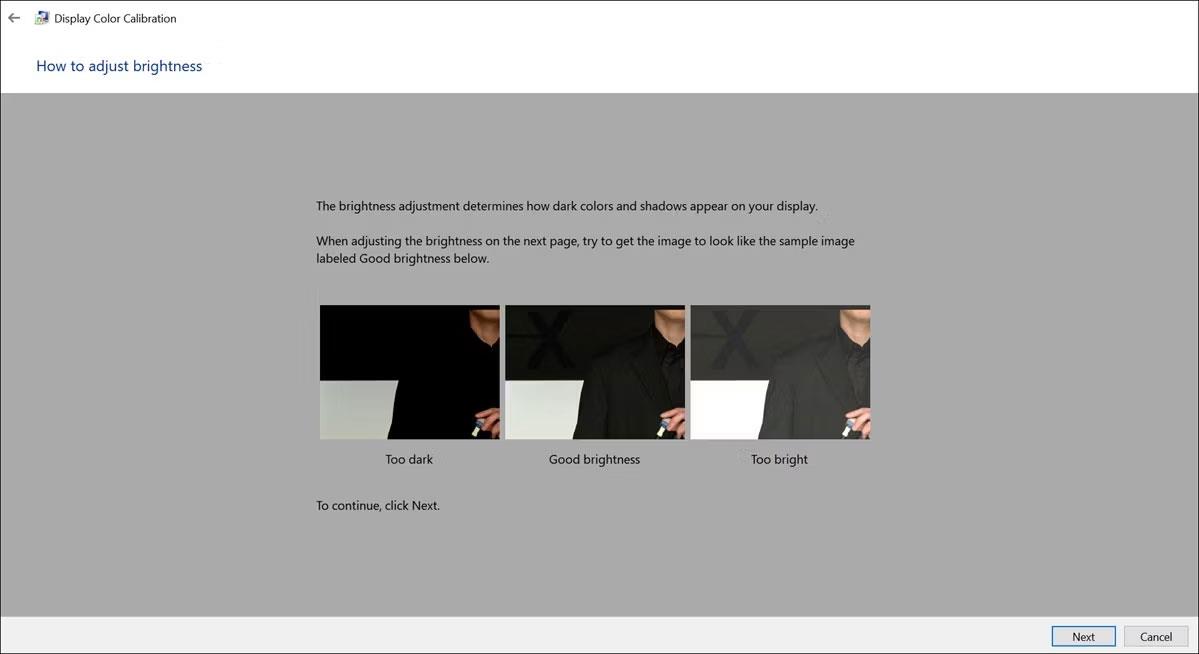
Passen Sie die Fensterhelligkeit an
6. Vergleichen Sie abschließend Ihre aktuelle Kalibrierung mit der vorherigen Kalibrierung und prüfen Sie, ob die gelbe Farbe mit dieser neuen Kalibrierung verschwindet.

Vergleichen Sie mit der vorherigen Kalibrierung
Durch die Kalibrierung Ihres Monitors wird sichergestellt, dass Farben genau dargestellt werden, was dazu beitragen kann, Farbanomalien wie Gelbtöne zu beseitigen.
6. Suchen Sie professionelle Hilfe
Wenn keine der oben genannten Lösungen funktioniert und das Gelbstichproblem weiterhin besteht, sollten Sie professionelle Hilfe in Anspruch nehmen. Wenden Sie sich für Anweisungen an einen Techniker oder an den Hersteller Ihres Laptops. Sie können detaillierte Diagnosen durchführen, zugrunde liegende Hardwareprobleme identifizieren und notwendige Reparaturen oder Ersatzlieferungen durchführen.